رویدادها¶
جنبههای مختلف داشبورد جزئیات رویدادها در اودوو و تنظیمات مفید آن را کاوش کنید که میتوان از آنها برای تولید و جمعآوری دادههای ارزشمند درباره رویدادها (و شرکتکنندگان آنها) استفاده کرد و سپس این دادهها را برای بهبود تصمیمگیری و برنامهریزی رویدادها به کار گرفت.
ایجاد رویدادها
کشف کنید چگونه با Odoo رویدادها را ایجاد کنید.
فروش بلیت رویداد
نحوه ایجاد، پیکربندی و فروش بلیتهای رویداد را یاد بگیرید.
ردیابی و مدیریت سخنرانیها
یاد بگیرید چگونه با Odoo مسیرها و سخنرانیهای رویداد را ایجاد، ردیابی و مدیریت کنید.
قالبهای رویداد
با استفاده از قالبهای رویداد، فرآیند ایجاد رویدادها را تسریع کنید.
مسیرهای رویداد
یاد بگیرید چگونه مسیرهای رویداد را با Odoo ایجاد، ردیابی و مدیریت کنید.
غرفههای رویداد
غرفههای رویداد را ایجاد، مدیریت و بفروشید.
میز ثبتنام
با ویژگی میز ثبتنام Odoo دسترسی شرکتکنندگان را بهسرعت فراهم کنید.
گزارش درآمدها
موفقیت مالی رویدادها را با Odoo تحلیل کنید.
داشبورد رویدادها¶
هنگامی که برنامه رویدادها باز شود، اودوو داشبورد اصلی رویدادها را نمایش میدهد که میتوان آن را به روشهای مختلفی مشاهده کرد. این گزینههای نمایش مختلف از طریق یک سری دکمههای آیکونی مرتبط با نمایش در گوشه بالا سمت راست داشبورد رویدادها قابل دسترسی هستند.
بهطور پیشفرض، داشبورد رویدادها در نمای کانبان نمایش داده میشود که شامل مراحل مختلفی از پایپلاین است.
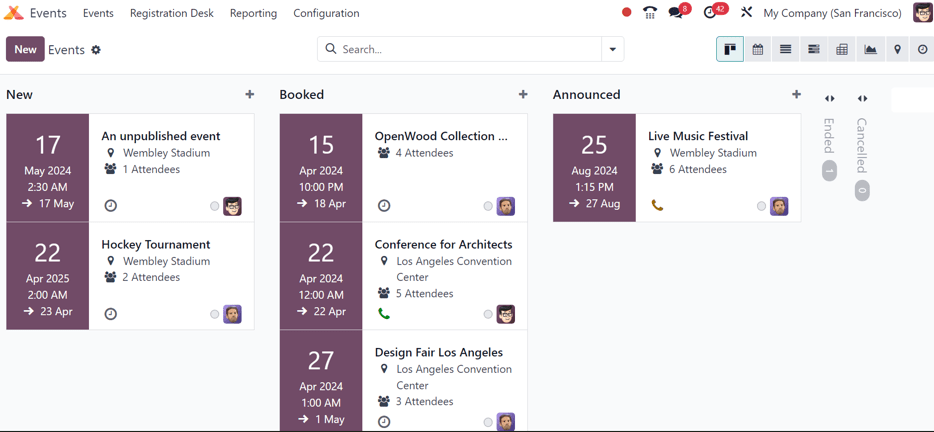
این نمای کلیه رویدادهای موجود در پایگاه داده را در مراحل مربوط به خود نمایش میدهد. بهطور پیشفرض، مراحل شامل جدید، رزروشده، اعلامشده، پایانیافته و لغوشده هستند.
توجه
مراحل پایانیافته و لغوشده بهطور پیشفرض جمعشده هستند و در سمت راست سایر مراحل قرار دارند.
روی هر کارت رویداد، تاریخ برنامهریزیشده رویداد، نام رویداد، مکان، تعداد شرکتکنندگان مورد انتظار، هرگونه فعالیت برنامهریزیشده مرتبط با رویداد، وضعیت رویداد و فرد مسئول رویداد را پیدا کنید.
برای افزودن سریع یک رویداد جدید به پایپلاین، روی آیکون (افزودن) در بالای مرحلهای که رویداد باید به آن اضافه شود کلیک کنید تا یک کارت کانبان خالی برای پر کردن نمایش داده شود.
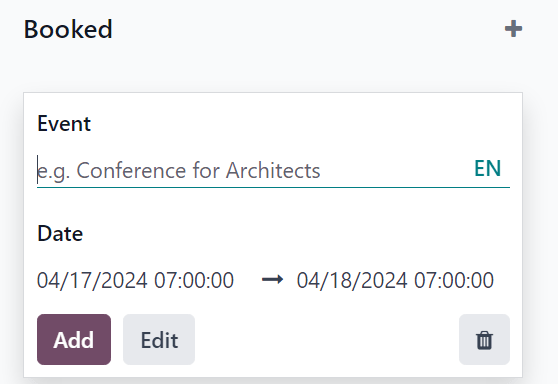
در این کارت کانبان خالی، نام رویداد را همراه با تاریخ و زمان شروع و پایان وارد کنید.
سپس، یا روی افزودن کلیک کنید تا به مرحله اضافه شود و بعداً ویرایش شود، یا روی ویرایش کلیک کنید تا رویداد به مرحله اضافه شود و تنظیمات آن در یک صفحه جداگانه ویرایش شود.
هر کارت رویداد را میتوان بهراحتی کشید و در هر مرحلهای از پایپلاین کانبان قرار داد، که دسترسی سازمانی آسانی را فراهم میکند.
تنظیمات¶
برای دسترسی به تنظیمات رویداد و گزینههای ویژگی در رویدادهای اودوو، به مسیر بروید. از اینجا، کادرهای کنار تنظیمات و/یا ویژگیهای دلخواه را تیک بزنید و روی ذخیره کلیک کنید تا فعال شوند.
بخش رویدادها¶
در بخش رویدادها از صفحه تنظیمات، ویژگیهایی وجود دارد که میتوان آنها را برای افزودن عناصر مختلف به رویدادهای ایجادشده با برنامه رویدادهای اودوو فعال کرد.
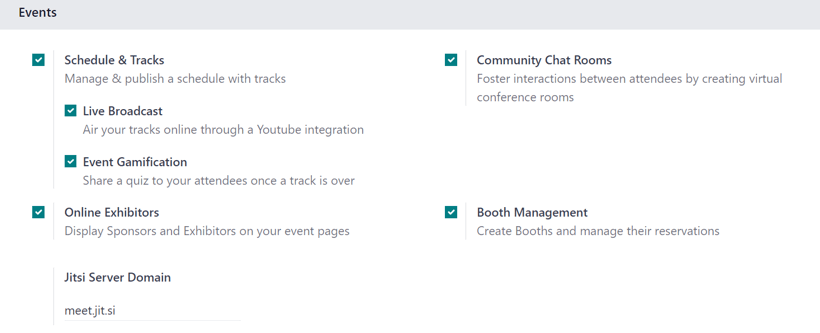
ویژگی برنامهریزی و ترکها به کاربران این امکان را میدهد که برنامهای را با ترکها برای رویدادها مدیریت و منتشر کنند. ترکها اصطلاحی جامع است که به گفتگوها، سخنرانیها، نمایشها، ارائهها و سایر عناصر مشابه اشاره دارد که کاربران ممکن است بخواهند بهعنوان بخشی از یک رویداد شامل کنند.
هنگامی که ویژگی برنامهریزی و ترکها فعال شود، دو فیلد اضافی زیر آن ظاهر میشوند: پخش زنده و بازیسازی رویداد.
ویژگی پخش زنده به کاربران این امکان را میدهد که ترکها را بهصورت آنلاین از طریق یک یکپارچهسازی با YouTube پخش کنند.
ویژگی بازیسازی رویداد به کاربران این امکان را میدهد که پس از هر ترک رویداد، یک آزمون به اشتراک بگذارند تا شرکتکنندگان بتوانند ارزیابی کنند که چقدر از ترک مشاهده/شنیدهشده یاد گرفتهاند. شرکتها نیز میتوانند از این ویژگی بهرهمند شوند، زیرا پاسخها و نتایج بعدی آزمونها میتواند به تعیین نقاط قوت و ضعف شرکت در ارائههای آن کمک کند.
بعد، ویژگی نمایشگاهگذاران آنلاین است. این ویژگی به کاربران اجازه میدهد که حامیان و نمایشگاهگذاران را در صفحات رویداد نمایش دهند، که میتواند بهعنوان یک انگیزه ارزشمند برای تشویق شرکا و کسبوکارها به شرکت در رویداد عمل کند.
فیلد دامنه سرور Jitsi نشاندهنده یک سرویس کنفرانس خارجی است که با اودوو یکپارچه شده است. از این سرویس برای ایجاد و میزبانی کنفرانسهای مجازی، اتاقهای جامعه و سایر عناصر مشابه برای رویدادها استفاده میشود.
ویژگی اتاقهای چت جامعه به کاربران این امکان را میدهد که اتاقهای کنفرانس مجازی برای شرکتکنندگان در رویداد ایجاد کنند و به آنها مکانی مرکزی برای ملاقات و بحث درباره هر موضوع مرتبط با رویداد ارائه دهند.
در نهایت، ویژگی مدیریت غرفهها وجود دارد. این ویژگی به کاربران این امکان را میدهد که غرفههای رویداد و رزرو آنها را ایجاد و مدیریت کنند. هنگامی که فعال شود، کاربران میتوانند سطوح مختلف غرفه با قیمتهای جداگانه ایجاد کنند و آنها را به علاقهمندان بفروشند.
بخش ثبتنام¶
بخش ثبتنام در صفحه تنظیمات تنظیمات انتخابی را ارائه میدهد که مستقیماً با ثبتنام رویداد مرتبط هستند.
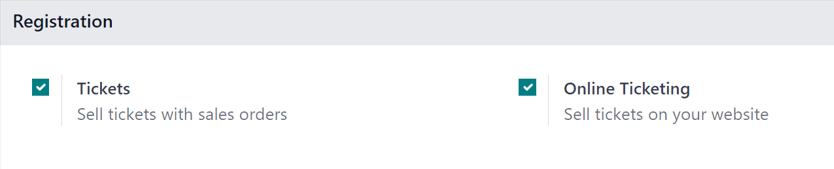
تنظیم بلیطها به کاربران اجازه میدهد بلیطهای رویداد را از طریق سفارشات فروش استاندارد بفروشند.
تنظیم بلیط آنلاین یک نوع محصول بلیط رویداد قابل انتخاب در فرمهای محصول ایجاد میکند که به کاربران این امکان را میدهد که بلیطهای رویداد را بهصورت آنلاین از طریق وبسایت/فروشگاه الکترونیکی خود بفروشند.
بخش حضور¶
در بخش Attendance از صفحه Settings، یک تنظیم انتخابی وجود دارد که مستقیماً با نحوه حضور/ورود شرکتکنندگان به رویداد مرتبط است.
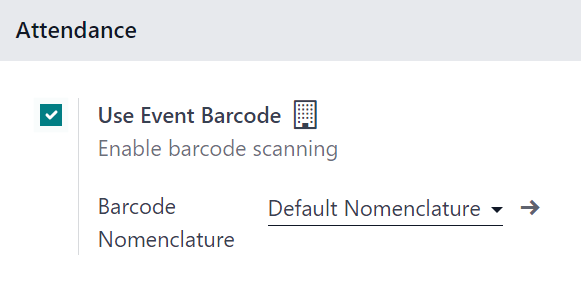
تنظیم Use Event Barcode، هنگامی که فعال شود، اسکن بارکد (و کد QR) را برای ورود شرکتکنندگان به رویداد فعال میکند. این تنظیم دسترسی سریع را برای شرکتکنندگان فراهم میکند و به کاربران Odoo کمک میکند تا بهراحتی تمام شرکتکنندگان را ردیابی، مدیریت و تحلیل کنند.
فیلد Barcode Nomenclature که در زیر تنظیم Use Event Barcode قرار دارد، بهصورت پیشفرض بر روی Default Nomenclature تنظیم شده است، اما میتوان در هر زمان آن را تغییر داد.
ایجاد رویدادها¶
با Odoo Events، رویدادها میتوانند بهصورت دستی از ابتدا ایجاد شوند یا از قالبهای آماده ساخته شوند.
پس از راهاندازی، اپلیکیشن Events با اپلیکیشن Website برای تبلیغات و ثبتنام جلویی رویداد برای شرکتکنندگان، اپلیکیشن Sales برای امکان خرید بلیتهای پولی، و اپلیکیشن CRM از طریق قوانین قابل تنظیم تولید سرنخ ادغام میشود.
همچنین ملاحظه نمائید
فروش بلیت رویداد¶
ایجاد سطوح بلیت سفارشی (با نقاط قیمتی مختلف) برای انتخاب شرکتکنندگان احتمالی رویداد، بهصورت مستقیم در فرم قالب رویداد، زیر زبانه Tickets.
Odoo فرآیند خرید بلیت را با ارائه گزینههای فراوان برای روشهای پرداخت نیز ساده میکند.
همچنین ملاحظه نمائید
ردیابی و مدیریت سخنرانیها¶
یاد بگیرید چگونه به مسیرهای مختلف رویداد (سخنرانیها، ارائهها و غیره) دسترسی پیدا کنید، تمام برنامهها را مشاهده کنید، و بیاموزید که چگونه شرکتکنندگان میتوانند سخنرانیهایی را برای رویداد پیشنهاد دهند.
همچنین ملاحظه نمائید
قالبهای رویداد¶
فرآیند سفارشیسازی و پیکربندی قالبهای رویداد را بیاموزید که میتوان از آنها برای تسریع فرآیند ایجاد رویداد استفاده کرد.
همچنین ملاحظه نمائید
غرفههای رویداد¶
روشهای مختلف برای ایجاد، مدیریت، و فروش غرفههای رویداد را با اپلیکیشن Events Odoo بررسی کنید.
همچنین ملاحظه نمائید
مسیرهای رویداد¶
بیاموزید چگونه میتوان با استفاده از Odoo، تجربههای مختلف (که به عنوان Tracks نیز شناخته میشوند) را ایجاد، مدیریت و زمانبندی کرد.
همچنین ملاحظه نمائید
میز ثبتنام¶
با ویژگی Registration Desk در Odoo Events به شرکتکنندگان رویداد به سرعت و به آسانی دسترسی بدهید.
همچنین ملاحظه نمائید
گزارش درآمدها¶
با گزارشها و معیارهای قابل تنظیم، بینشهای ارزشمندی در مورد درآمدهای مرتبط با رویداد کسب کنید.
همچنین ملاحظه نمائید